Spontánní restart počítače

- 1678
- 344
- Miloš šulc Phd.
Důvody problému
Vážení přátelé, pokud je počítač restartován samo o sobě neustále nebo s určitou frekvencí, pak již existuje jasný důvod k obavám. Takové nestandardní chování zařízení vám samozřejmě může říci, že při provozu zařízení existují určité problémy. Existuje obrovské množství příčin takového problému.

Pojďme se seznámit s nejpopulárnějšími a často naraženými možnostmi a poté v dalším bloku pod stejným číslem bude pro tuto konkrétní situaci popsáno řešení, které bude popsáno řešení. Začněme tedy:
- Porucha při dodávce elektřiny nebo provozu napájení.
- Problémy s hardwarovou částí počítače nebo notebooku.
- Problémy v softwarové části zařízení.
Jak je opravit
Problémy s dráty
- Nejprve byste měli odečíst možné možnosti problému se zásuvkou. Chcete -li to provést, připojte zařízení k jinému zdroji energie. Například můžete připojit svůj počítač s jiným výstupem.
- A také stojí za to zkontrolovat napájecí kabel, který používáte. Vezměte druhého a znovu připojte zařízení k síti. Totéž platí pro notebooky, pouze zde musíte zajistit, aby baterie fungovala stabilně: odpojte ji od zařízení a pokuste se pracovat pouze od energie.
- Pokud je problém vyřešen, pak víte, co dělat. Například, pokud po změně šňůry již není počítač restartován, můžete ten starý hodit a použít nový. Možná se dráty nebo připojení uvnitř rozbily a nemůže udržovat úplný provoz vašeho zařízení. Pokud byste tento způsob nemohli vyřešit, pak máte problém spočívat v něčem jiném.
- Lidé často vkládají příliš slabý zdroj energie, který nevytahuje požadovaná zatížení. V tomto případě jej budete muset nahradit výkonnějším a odpovídajícím parametrům použitého zařízení. Budete si moci zkontrolovat napájení ve středu opravy počítačů a jiných zařízení.
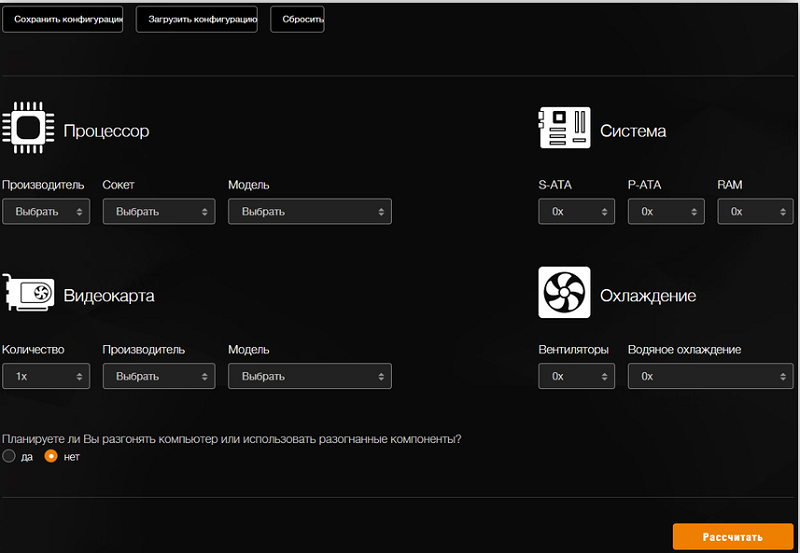
Problémy s hardwarem
Kontrola a diagnostiku hardwarové části počítače nebo notebooku se samozřejmě nedoporučuje to udělat sami. Svým akcí můžete snadno poškodit vnitřní komponenty zařízení. Nejlepší je vzít to do servisního centra pro ověření. Pokud věříte ve svou sílu, můžete to zkusit sami.
Zkontrolujte sloučeniny všech prvků: nic by se nemělo vyčnívat. Například, pokud visí operační paměťová jednotka (tj. Vloží se do konce), není divu, že počítač je restartován sám během provozu nebo při zapnutí.

Stojí za to věnovat pozornost chladicímu systému zařízení. Ventilátor se nejčastěji používá na stacionárním počítači. Pokud se na něm nahromadilo velké množství prachu, vyčistěte jej. Při používání notebooku vyměňte tepelné mastnoty.
Navíc zkontrolujte počítač o přehřátí pomocí dobře známého užitečnosti AIDA. Pokud to ukazuje, že teplota jakýchkoli prvků dosáhne hodnot maximálních hodnot, je třeba tyto problémy také vyloučit, respektive.
Nezapomeňte se podívat na kondenzátory na základní desce: Neměly by být oteklé. Pokud jsou takové, proveďte náhradu. V zásadě lze jakýkoli z prvků zkontrolovat alternativní náhradou novým. Servisní centra jsou dobrá v tom, že mají všechny takové komponenty na skladě. Protože to nejčastěji není doma, je mnohem obtížnější diagnostikovat problém.

Počítačové znečištění
Pokud počítač spontánně přejde na restart, není vždy možné hledat důvod v softwarových problémech nebo v neúspěšných komponentách PC. Někdy je všechno mnohem prozaičtější.
Dlouhá práce vede ke skutečnosti, že systém je postupně pokryt prachem. Během provozu fanoušci nasávají vnější vzduch. Protože jako takové neexistují žádné prachové filtry, vstupuje vzduch do součástí počítače spolu s částicemi prachu a nečistot.
Pokud nebyl počítač dlouho vyčištěn, stojí za to odstranit boční kryt a podívat se na stav vnitřků. Předtím musí být počítač de -engined.
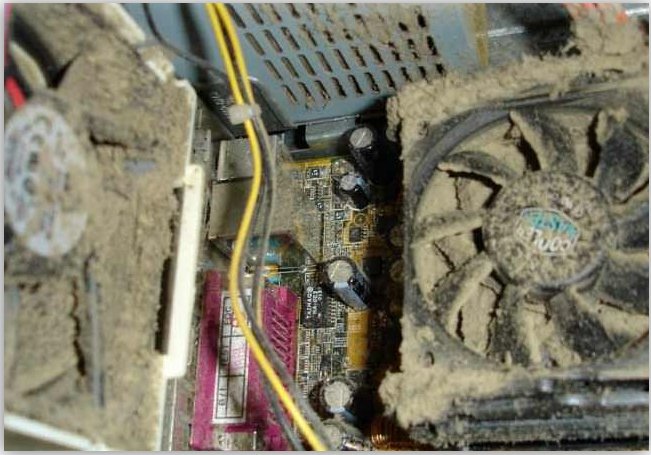
Nejčastěji se prach usadí přesně na fanoušcích, jejich čepele. A někdy je vrstva prachu prostě obrovská. Zkuste odstranit všechny kontaminanty pomocí vysavače, použijte tenkou trysku. Také si vyzbrojte kartáče a něco jako dlouhé párátka. Nic mokrého nelze kategoricky použít.
Znečištění je často důvodem odpojení a restartu PC, protože takové prvky, jako je grafická karta, procesor a RAM, se kvůli prachové vrstvě neochlazují, přehřátí a deaktivují nouzovou situaci.
Pokud je po čištění vše normalizováno, byl důvod na povrchu.
Přehřátí procesoru
Odstranění veškerého znečištění, přehřátí může stále pokračovat. To platí zejména pro procesor.
Zde se používá speciální tepelná pasta. V ideálním případě by to mělo být změněno s intervalem 3 let. Jinak teplota hodně poroste.
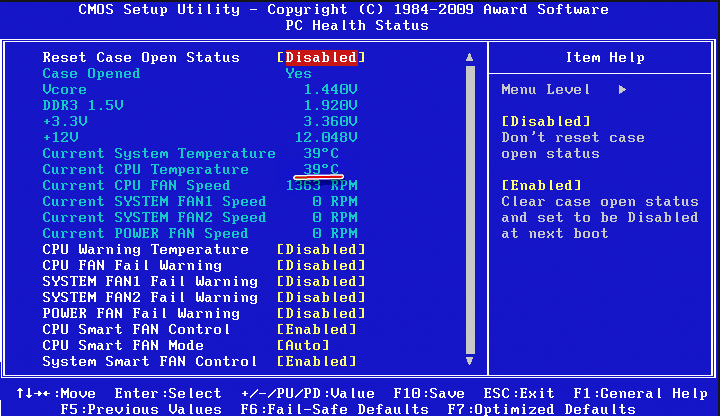
Ukazatele teploty můžete zkontrolovat prostřednictvím BIOS nebo speciálních aplikací. Normy jsou:
- V obvyklém způsobu provozu asi 30-40 stupňů Celsia;
- při zahájení her a aktivní práce od 45 do 65 stupňů;
- Při maximálním zatížení až 73 stupňů Celsia.
Pokud se procesor přehřívá, musíte de -engergizovat počítač, dostat se do procesoru, odstranit starý tepelný tuk a jemně aplikovat čerstvou vrstvu. Jen to nedělejte silné. Spoléhat se na pokyny výrobce.

Poškození napájení
Jedním z důvodů spontánního odpojení je porucha od napájení napájení. Zde jsou 2 možné možnosti:
- PSU zažívá deficit energie;
- Došlo k rozdělení.
Ve druhém případě se počítač zcela vypne než restart.
Ale v obou situacích pouze jeden. Toto je výměna napájení dobrým nebo výkonnějším zařízením.

Nalepení tlačítka napájení
Kupodivu se mohou uživatelé také setkat s tím, že jejich počítač je samotný restartován, pokud je zaplněno tlačítko aktivace počítače.
Kontrola je snadno zkontrolována. Je nutné odstranit boční kryt, najít kabel se značkou napájecího typu SW nebo PWR na základní desce. Odstraňte zástrčku z konektoru na základní desce. Poté, co jste si vzali něco jako kovový šroubovák, připojte dva kontakty. Normálně by měla být systémová jednotka spuštěna.

Programy
Pokud je počítač restartován během provozu určité hry, programu nebo užitečnosti, je to docela logické, že je to zdroj problému. Není divu, že jej budete muset smazat a pokusit se nainstalovat další verzi produktu. Mohou existovat problémy s kompatibilitou softwaru a operačním systémem vašeho zařízení.
Podívejte se na viry a škodlivé kódy pomocí speciálního antivirového programu. Pokud ano, pak je ujistěte, že je vyčistěte.
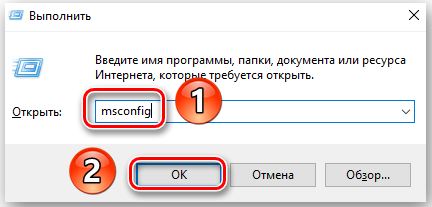
Můžete se pokusit provést čistý začátek operačního systému Windows: Vypněte všechny služby kromě systému, v nastavení startu a také odstranit všechny programy z zatížení automobilu. Chcete -li to provést, klikněte na Klávesovou kombinaci a R na klávesnici. V okně, které se objeví, zadejte MSCONFIG a klikněte na Enter. Na kartě „Service“ musíte zakázat vše kromě systému a v „automatickém zatížení“, abyste odstranili nástroje.
A bude také nutné diagnostikovat systémové soubory. Za tímto účelem: Spusťte příkazový řádek jménem administrátora, poté zadejte konzolu SFC /Scannow a klikněte na tlačítko Enter Enter.

Pokud nic z toho nepomohlo, můžete se pokusit přeinstalovat Windows. Vezměte prosím na vědomí, že to může pomoci, pouze pokud jsou uvnitř samotného systému problémy. Pokud máte problém s jednou ze komponent (například se zlomila grafická karta nebo základní deska), pak nemá smysl přeinstalovat.
Plánovaný restart
A existuje taková možnost, když je počítač automaticky odeslán do plánovaného restartu kvůli nastavení nastavení. Někdo to mohl náhodou zapnout nebo záměrně.
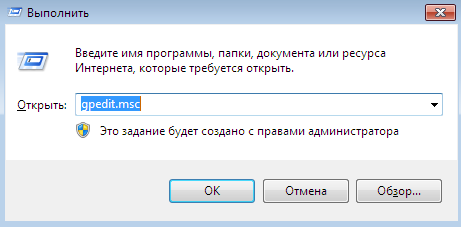
Zkontrolujte, zda není obtížné. Nezbytné:
- Stiskněte tlačítko Win a R;
- Otevřete příkazový řádek;
- předepsat frázi „gpedit.MSc ”(není třeba zavádět citace);
- Otevřete první část v novém okně („Konfigurace počítače“);
- Dále přejděte do kategorie „administrativní šablony“;
- odtud do „Windows Components“;
- Zde by měla být složka s názvem „Windows Update Center“;
- Naopak, řádek „vždy načtený čas“ je „odpojený“ a otevírá „vlastnosti“ pravým tlačítkem;
- A kde je napsáno „nevést restart ...“, nastavení hodnoty „je zapnutá“.
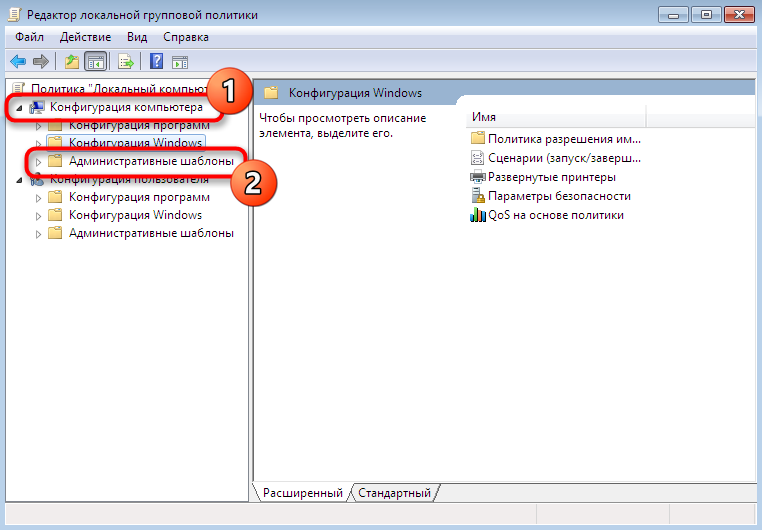
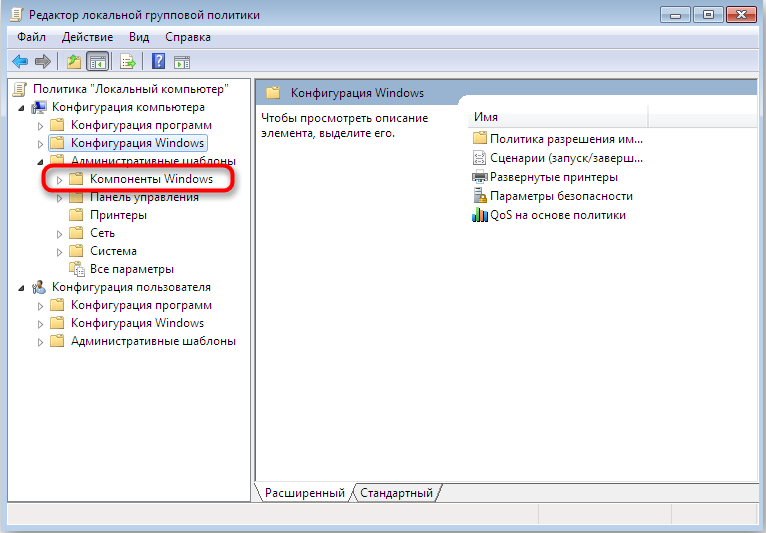
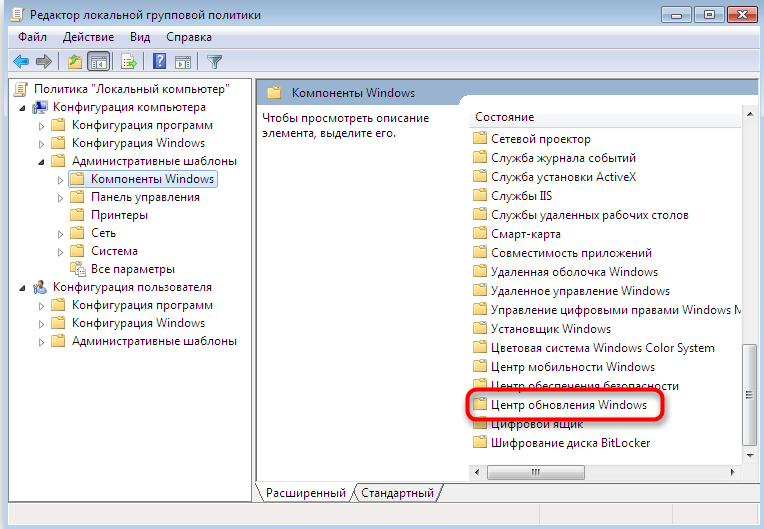
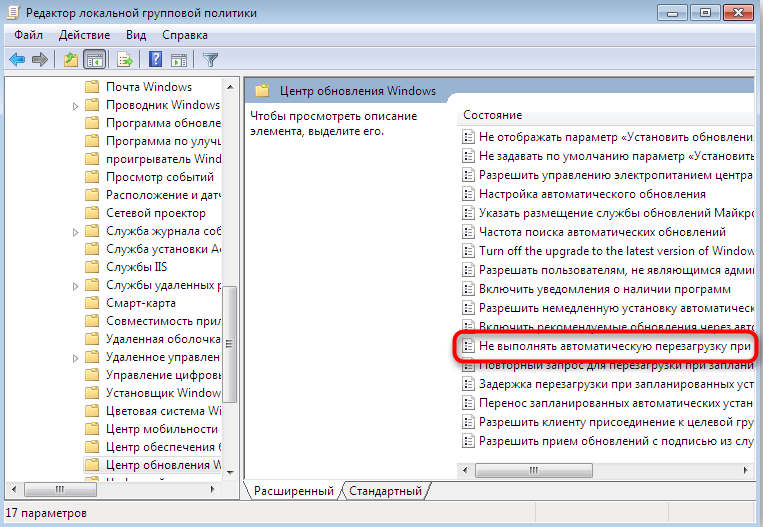
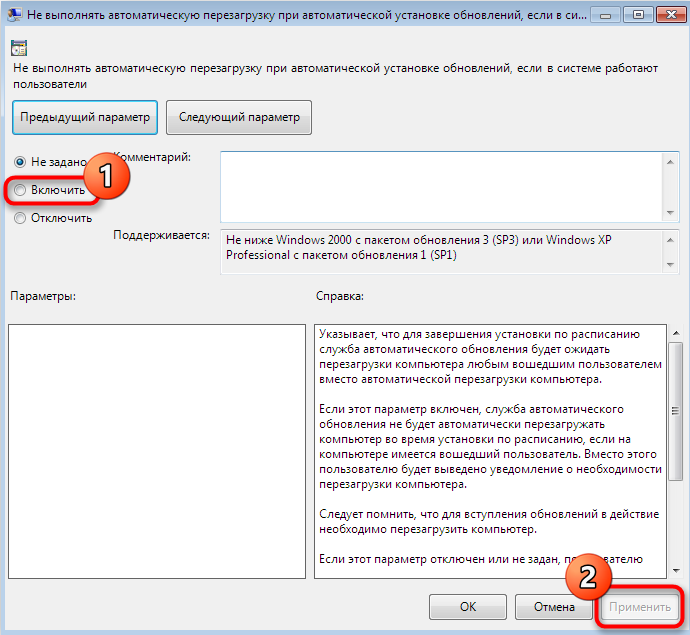
Měnící se hodnoty, restartujte počítač tak, aby zadal nová nastavení silou.
Závěr
Vážení čtenáři, dnes jsme se pokusili odpovědět na otázku: „Proč se počítač neustále restartuje, když se zapnete nebo během práce?„A také jsme se pokusili tento problém vyřešit sami. Pokud o něčem pochybujete, můžete vždy kontaktovat specializované servisní středisko nebo zavolat na opravu zařízení. Všechny akce, které děláte na vlastní nebezpečí a riziko. Doufáme však, že jste uspěli a podařilo se vám vyřešit problém s neustálým restartováním. Řekněte nám v komentářích, co přesně zasáhlo vaši správnou práci na počítači nebo notebooku a jak jste s tím řešili.
- « Zahrnutí funkce MMS na iPhone a nakonfigurujte práci
- IPhone byl propuštěn - co dělat a jak jej nabíjet bez napájení »

